TR-4974: Oracle 19c em reinicialização autônoma no AWS FSx/EC2 com NFS/ASM
 Sugerir alterações
Sugerir alterações


Allen Cao, Niyaz Mohamed, NetApp
Esta solução fornece uma visão geral e detalhes para implantação e proteção do banco de dados Oracle no armazenamento AWS FSx ONTAP e instância de computação EC2 com protocolo NFS e banco de dados Oracle configurado no ReStart autônomo usando o ASM como gerenciador de volume.
Propósito
ASM (Automatic Storage Management) é um gerenciador de volumes de armazenamento Oracle popular que é empregado em muitas instalações Oracle. Também é a solução de gerenciamento de armazenamento recomendada pela Oracle. Ele fornece uma alternativa aos gerenciadores de volume e sistemas de arquivos convencionais. Desde a versão 11g do Oracle, o ASM vem sendo empacotado com infraestrutura de grade em vez de um banco de dados. Como resultado, para utilizar o Oracle ASM para gerenciamento de armazenamento sem RAC, você deve instalar a infraestrutura de grade do Oracle em um servidor autônomo, também conhecido como Oracle Restart. Fazer isso certamente adiciona mais complexidade a uma implantação de banco de dados Oracle que de outra forma seria mais simples. No entanto, como o nome indica, quando o Oracle é implantado no modo de reinicialização, todos os serviços Oracle com falha são reiniciados após uma reinicialização do host sem intervenção do usuário, o que fornece um certo grau de alta disponibilidade ou funcionalidade de HA.
O Oracle ASM geralmente é implantado em protocolos de armazenamento FC, iSCSI e LUNs como dispositivos de armazenamento bruto. Entretanto, o ASM no protocolo NFS e no sistema de arquivos NFS também é uma configuração suportada pela Oracle. Nesta documentação, demonstramos como implantar um banco de dados Oracle 19c com o protocolo NFS e Oracle ASM em um ambiente de armazenamento Amazon FSx ONTAP com instâncias de computação EC2. Também demonstramos como usar o serviço NetApp SnapCenter por meio do console NetApp BlueXP para fazer backup, restaurar e clonar seu banco de dados Oracle para desenvolvimento/teste ou outros casos de uso para operação de banco de dados com eficiência de armazenamento na nuvem pública da AWS.
Esta solução aborda os seguintes casos de uso:
-
Implantação de banco de dados Oracle em instâncias de armazenamento Amazon FSx ONTAP e computação EC2 com NFS/ASM
-
Testando e validando uma carga de trabalho Oracle na nuvem pública AWS com NFS/ASM
-
Testando e validando funcionalidades de reinicialização do banco de dados Oracle implantadas na AWS
Público
Esta solução é destinada às seguintes pessoas:
-
Um DBA que gostaria de implantar o Oracle em uma nuvem pública da AWS com NFS/ASM.
-
Um arquiteto de soluções de banco de dados que gostaria de testar cargas de trabalho Oracle na nuvem pública da AWS.
-
O administrador de armazenamento que gostaria de implantar e gerenciar um banco de dados Oracle implantado no armazenamento AWS FSx.
-
O proprietário do aplicativo que gostaria de configurar um banco de dados Oracle no AWS FSx/EC2.
Ambiente de teste e validação de soluções
O teste e a validação desta solução foram realizados em um ambiente AWS FSx e EC2 que pode não corresponder ao ambiente de implantação final. Para mais informações, consulte a seção Fatores-chave para consideração de implantação .
Arquitetura
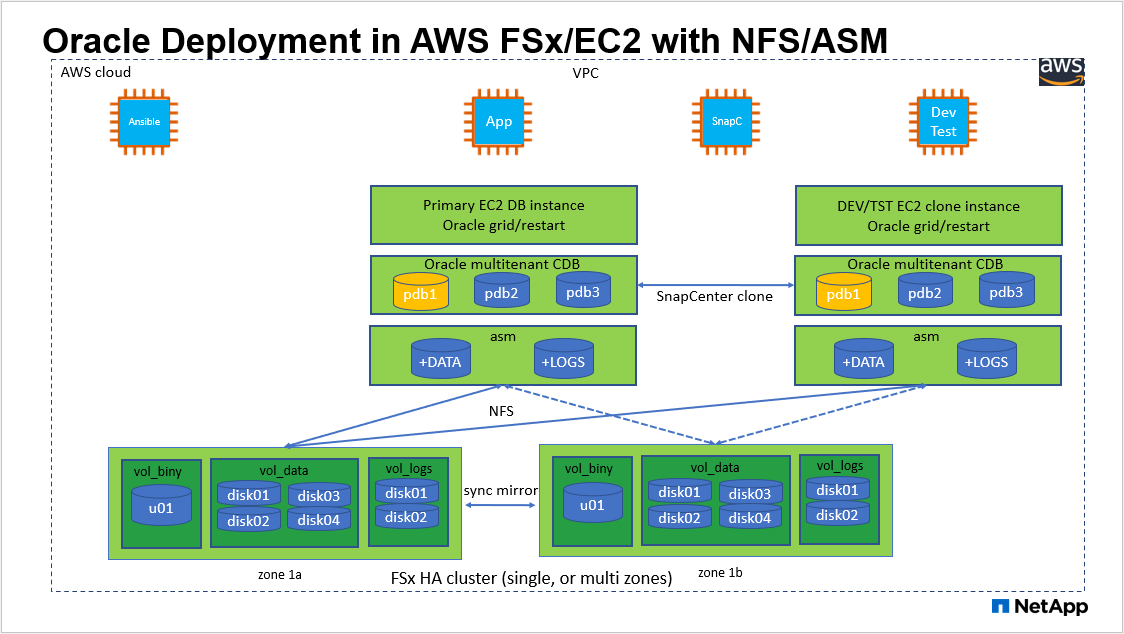
Componentes de hardware e software
Hardware |
||
Armazenamento FSx ONTAP |
Versão atual oferecida pela AWS |
Um cluster FSx HA na mesma VPC e zona de disponibilidade |
Instância EC2 para computação |
t2.xlarge/4vCPU/16G |
Duas instâncias EC2 T2 xlarge EC2, uma como servidor de banco de dados primário e a outra como servidor de banco de dados clone |
Software |
||
RedHat Linux |
RHEL-8.6.0_HVM-20220503-x86_64-2-Hora2-GP2 |
Assinatura RedHat implantada para teste |
Infraestrutura de grade Oracle |
Versão 19.18 |
Patch RU aplicado p34762026_190000_Linux-x86-64.zip |
Banco de Dados Oracle |
Versão 19.18 |
Patch RU aplicado p34765931_190000_Linux-x86-64.zip |
Oracle OPatch |
Versão 12.2.0.1.36 |
Último patch p6880880_190000_Linux-x86-64.zip |
Serviço SnapCenter |
Versão |
v2.3.1.2324 |
Fatores-chave para consideração de implantação
-
Instâncias de computação do EC2. Nesses testes e validações, usamos um tipo de instância t2.xlarge do AWS EC2 para a instância de computação do banco de dados Oracle. A NetApp recomenda usar uma instância EC2 do tipo M5 como instância de computação para Oracle na implantação de produção porque ela é otimizada para cargas de trabalho de banco de dados. Você precisa dimensionar a instância do EC2 adequadamente para o número de vCPUs e a quantidade de RAM com base nos requisitos reais da carga de trabalho.
-
Implantação de clusters de HA de armazenamento FSx em uma ou várias zonas. Nesses testes e validações, implantamos um cluster FSx HA em uma única zona de disponibilidade da AWS. Para implantação de produção, a NetApp recomenda implantar um par FSx HA em duas zonas de disponibilidade diferentes. Um cluster FSx HA é sempre provisionado em um par HA que é espelhado de forma sincronizada em um par de sistemas de arquivos ativos-passivos para fornecer redundância em nível de armazenamento. A implantação em várias zonas aumenta ainda mais a alta disponibilidade em caso de falha em uma única zona da AWS.
-
Dimensionamento do cluster de armazenamento FSx. Um sistema de arquivos de armazenamento Amazon FSx ONTAP fornece até 160.000 IOPS SSD brutos, taxa de transferência de até 4 GBps e capacidade máxima de 192 TiB. No entanto, você pode dimensionar o cluster em termos de IOPS provisionados, taxa de transferência e limite de armazenamento (mínimo de 1.024 GiB) com base nos seus requisitos reais no momento da implantação. A capacidade pode ser ajustada dinamicamente sem afetar a disponibilidade do aplicativo.
-
Layout de dados e logs do Oracle. Em nossos testes e validações, implantamos dois grupos de discos ASM para dados e logs, respectivamente. Dentro do grupo de discos +DATA asm, provisionamos quatro discos em um ponto de montagem do sistema de arquivos NFS de dados. Dentro do grupo de discos +LOGS asm, provisionamos dois discos em um ponto de montagem do sistema de arquivos NFS de logs. Para grandes implantações de bancos de dados, grupos de discos ASM podem ser criados para abranger vários sistemas de arquivos FSx com discos ASM NFS distribuídos por meio de vários pontos de montagem NFS ancorados em sistemas de arquivos FSx. Esta configuração específica foi projetada para atender ao requisito de taxa de transferência de banco de dados acima de 4 GBps e 160.000 IOPS de SSD brutos.
-
Configuração do dNFS. O dNFS é integrado ao kernel do Oracle e é conhecido por aumentar drasticamente o desempenho do banco de dados Oracle quando o Oracle é implantado no armazenamento NFS. O dNFS é empacotado no binário do Oracle, mas não é ativado por padrão. Ele deve ser ativado para qualquer implantação de banco de dados Oracle no NFS. Para implantação de vários sistemas de arquivos FSx para bancos de dados grandes, o multicaminho dNFS deve ser configurado corretamente.
-
Nível de redundância do Oracle ASM a ser usado para cada grupo de discos do Oracle ASM que você criar. Como o FSx já espelha o armazenamento no nível do cluster FSx, você deve
ONLYuse Redundância Externa, o que significa que a opção não permite que o Oracle ASM espelhe o conteúdo do grupo de discos. Isso é particularmente importante porque o NFS para armazenamento de dados do banco de dados Oracle requer a opção de montagem HARD NFS, o que NÃO é desejável para espelhar conteúdo ASM no nível Oracle. -
Backup de banco de dados. A NetApp fornece uma versão SaaS do serviço de SnapCenter software para backup, restauração e clonagem de banco de dados na nuvem, disponível por meio da interface de usuário do console NetApp BlueXP . A NetApp recomenda implementar esse serviço para obter backup SnapShot rápido (menos de um minuto), restauração rápida (poucos minutos) de banco de dados e clonagem de banco de dados.
Implantação da solução
A seção a seguir fornece procedimentos de implantação passo a passo.
Pré-requisitos para implantação
Details
A implantação requer os seguintes pré-requisitos.
-
Uma conta da AWS foi configurada e os segmentos de VPC e rede necessários foram criados dentro da sua conta da AWS.
-
No console do AWS EC2, você deve implantar duas instâncias do EC2 Linux, uma como o servidor Oracle DB principal e um servidor de DB de destino clone alternativo opcional. Veja o diagrama de arquitetura na seção anterior para obter mais detalhes sobre a configuração do ambiente. Revise também o"Guia do usuário para instâncias Linux" para maiores informações.
-
No console do AWS EC2, implante clusters de HA de armazenamento do Amazon FSx ONTAP para hospedar os volumes do banco de dados Oracle. Se você não estiver familiarizado com a implantação do armazenamento FSx, consulte a documentação"Criação de sistemas de arquivos FSx ONTAP" para obter instruções passo a passo.
-
As etapas 2 e 3 podem ser executadas usando o seguinte kit de ferramentas de automação do Terraform, que cria uma instância EC2 denominada
ora_01e um sistema de arquivos FSx chamadofsx_01. Revise as instruções cuidadosamente e altere as variáveis para adequá-las ao seu ambiente antes da execução.git clone https://github.com/NetApp-Automation/na_aws_fsx_ec2_deploy.git

|
Certifique-se de ter alocado pelo menos 50 GB no volume raiz da instância do EC2 para ter espaço suficiente para preparar os arquivos de instalação do Oracle. |
Configuração do kernel da instância EC2
Details
Com os pré-requisitos provisionados, efetue login na instância do EC2 como ec2-user e use sudo como usuário root para configurar o kernel do Linux para a instalação do Oracle.
-
Crie um diretório de preparação
/tmp/archivepasta e defina o777permissão.mkdir /tmp/archive chmod 777 /tmp/archive
-
Baixe e prepare os arquivos binários de instalação do Oracle e outros arquivos rpm necessários para o
/tmp/archivediretório.Veja a lista a seguir de arquivos de instalação a serem declarados em
/tmp/archivena instância EC2.[ec2-user@ip-172-30-15-58 ~]$ ls -l /tmp/archive total 10537316 -rw-rw-r--. 1 ec2-user ec2-user 19112 Mar 21 15:57 compat-libcap1-1.10-7.el7.x86_64.rpm -rw-rw-r-- 1 ec2-user ec2-user 3059705302 Mar 21 22:01 LINUX.X64_193000_db_home.zip -rw-rw-r-- 1 ec2-user ec2-user 2889184573 Mar 21 21:09 LINUX.X64_193000_grid_home.zip -rw-rw-r--. 1 ec2-user ec2-user 589145 Mar 21 15:56 netapp_linux_unified_host_utilities-7-1.x86_64.rpm -rw-rw-r--. 1 ec2-user ec2-user 31828 Mar 21 15:55 oracle-database-preinstall-19c-1.0-2.el8.x86_64.rpm -rw-rw-r-- 1 ec2-user ec2-user 2872741741 Mar 21 22:31 p34762026_190000_Linux-x86-64.zip -rw-rw-r-- 1 ec2-user ec2-user 1843577895 Mar 21 22:32 p34765931_190000_Linux-x86-64.zip -rw-rw-r-- 1 ec2-user ec2-user 124347218 Mar 21 22:33 p6880880_190000_Linux-x86-64.zip -rw-r--r-- 1 ec2-user ec2-user 257136 Mar 22 16:25 policycoreutils-python-utils-2.9-9.el8.noarch.rpm
-
Instale o RPM de pré-instalação do Oracle 19c, que satisfaz a maioria dos requisitos de configuração do kernel.
yum install /tmp/archive/oracle-database-preinstall-19c-1.0-2.el8.x86_64.rpm
-
Baixe e instale o que falta
compat-libcap1no Linux 8.yum install /tmp/archive/compat-libcap1-1.10-7.el7.x86_64.rpm
-
No NetApp, baixe e instale os utilitários do host NetApp .
yum install /tmp/archive/netapp_linux_unified_host_utilities-7-1.x86_64.rpm
-
Instalar
policycoreutils-python-utils, que não está disponível na instância EC2.yum install /tmp/archive/policycoreutils-python-utils-2.9-9.el8.noarch.rpm
-
Instale o Open JDK versão 1.8.
yum install java-1.8.0-openjdk.x86_64
-
Instale o nfs-utils.
yum install nfs-utils
-
Desabilite hugepages transparentes no sistema atual.
echo never > /sys/kernel/mm/transparent_hugepage/enabled echo never > /sys/kernel/mm/transparent_hugepage/defrag
Adicione as seguintes linhas em
/etc/rc.localdesabilitartransparent_hugepageapós reinicialização:# Disable transparent hugepages if test -f /sys/kernel/mm/transparent_hugepage/enabled; then echo never > /sys/kernel/mm/transparent_hugepage/enabled fi if test -f /sys/kernel/mm/transparent_hugepage/defrag; then echo never > /sys/kernel/mm/transparent_hugepage/defrag fi -
Desabilite o selinux alterando
SELINUX=enforcingparaSELINUX=disabled. Você deve reinicializar o host para que a alteração tenha efeito.vi /etc/sysconfig/selinux
-
Adicione as seguintes linhas a
limit.confpara definir o limite do descritor de arquivo e o tamanho da pilha sem aspas" ".vi /etc/security/limits.conf "* hard nofile 65536" "* soft stack 10240"
-
Adicione espaço de swap à instância EC2 seguindo esta instrução:"Como aloco memória para funcionar como espaço de swap em uma instância do Amazon EC2 usando um arquivo de swap?" A quantidade exata de espaço a ser adicionada depende do tamanho da RAM de até 16 G.
-
Adicione o grupo ASM a ser usado para o grupo asm sysasm
groupadd asm
-
Modifique o usuário oracle para adicionar o ASM como um grupo secundário (o usuário oracle deve ter sido criado após a instalação do RPM de pré-instalação do Oracle).
usermod -a -G asm oracle
-
Reinicie a instância do EC2.
Provisionar e exportar volumes NFS para serem montados no host da instância EC2
Details
Provisione três volumes a partir da linha de comando efetuando login no cluster FSx via ssh como usuário fsxadmin com IP de gerenciamento do cluster FSx para hospedar os arquivos binários, de dados e de logs do banco de dados Oracle.
-
Efetue login no cluster FSx via SSH como usuário fsxadmin.
ssh fsxadmin@172.30.15.53
-
Execute o seguinte comando para criar um volume para o binário Oracle.
vol create -volume ora_01_biny -aggregate aggr1 -size 50G -state online -type RW -junction-path /ora_01_biny -snapshot-policy none -tiering-policy snapshot-only
-
Execute o seguinte comando para criar um volume para dados Oracle.
vol create -volume ora_01_data -aggregate aggr1 -size 100G -state online -type RW -junction-path /ora_01_data -snapshot-policy none -tiering-policy snapshot-only
-
Execute o seguinte comando para criar um volume para logs do Oracle.
vol create -volume ora_01_logs -aggregate aggr1 -size 100G -state online -type RW -junction-path /ora_01_logs -snapshot-policy none -tiering-policy snapshot-only
-
Valide os volumes do banco de dados criados.
vol show
Espera-se que isso retorne:
FsxId02ad7bf3476b741df::> vol show (vol show) FsxId06c3c8b2a7bd56458::> vol show Vserver Volume Aggregate State Type Size Available Used% --------- ------------ ------------ ---------- ---- ---------- ---------- ----- svm_ora ora_01_biny aggr1 online RW 50GB 47.50GB 0% svm_ora ora_01_data aggr1 online RW 100GB 95.00GB 0% svm_ora ora_01_logs aggr1 online RW 100GB 95.00GB 0% svm_ora svm_ora_root aggr1 online RW 1GB 972.1MB 0% 4 entries were displayed.
Configuração de armazenamento de banco de dados
Details
Agora, importe e configure o armazenamento FSx para a infraestrutura de grade do Oracle e a instalação do banco de dados no host da instância do EC2.
-
Efetue login na instância EC2 via SSH como usuário ec2 com sua chave SSH e endereço IP da instância EC2.
ssh -i ora_01.pem ec2-user@172.30.15.58
-
Crie o diretório /u01 para montar o sistema de arquivos binários do Oracle
sudo mkdir /u01
-
Monte o volume binário em
/u01, alterado para seu endereço IP FSx NFS lif. Se você implantou o cluster FSx por meio do kit de ferramentas de automação NetApp , o endereço IP NFS lif do servidor de armazenamento virtual FSx será listado na saída no final da execução do provisionamento de recursos. Caso contrário, ele pode ser recuperado da interface do usuário do console do AWS FSx.sudo mount -t nfs 172.30.15.19:/ora_01_biny /u01 -o rw,bg,hard,vers=3,proto=tcp,timeo=600,rsize=65536,wsize=65536
-
Mudar
/u01propriedade do ponto de montagem para o usuário Oracle e seu grupo primário associado.sudo chown oracle:oinstall /u01
-
Crie o diretório /oradata para montar o sistema de arquivos de dados Oracle
sudo mkdir /oradata
-
Monte o volume de dados em
/oradata, alterado para seu endereço IP FSx NFS lifsudo mount -t nfs 172.30.15.19:/ora_01_data /oradata -o rw,bg,hard,vers=3,proto=tcp,timeo=600,rsize=65536,wsize=65536
-
Mudar
/oradatapropriedade do ponto de montagem para o usuário Oracle e seu grupo primário associado.sudo chown oracle:oinstall /oradata
-
Crie o diretório /oralogs para montar o sistema de arquivos de logs do Oracle
sudo mkdir /oralogs
-
Monte o volume do log em
/oralogs, alterado para seu endereço IP FSx NFS lifsudo mount -t nfs 172.30.15.19:/ora_01_logs /oralogs -o rw,bg,hard,vers=3,proto=tcp,timeo=600,rsize=65536,wsize=65536
-
Mudar
/oralogspropriedade do ponto de montagem para o usuário Oracle e seu grupo primário associado.sudo chown oracle:oinstall /oralogs
-
Adicione um ponto de montagem para
/etc/fstab.sudo vi /etc/fstab
Adicione a seguinte linha.
172.30.15.19:/ora_01_biny /u01 nfs rw,bg,hard,vers=3,proto=tcp,timeo=600,rsize=65536,wsize=65536 0 0 172.30.15.19:/ora_01_data /oradata nfs rw,bg,hard,vers=3,proto=tcp,timeo=600,rsize=65536,wsize=65536 0 0 172.30.15.19:/ora_01_logs /oralogs nfs rw,bg,hard,vers=3,proto=tcp,timeo=600,rsize=65536,wsize=65536 0 0
-
sudo para usuário oracle, crie pastas asm para armazenar arquivos de disco asm
sudo su su - oracle mkdir /oradata/asm mkdir /oralogs/asm
-
Como usuário do Oracle, crie arquivos de disco de dados ASM e altere a contagem para corresponder ao tamanho do disco com o tamanho do bloco.
dd if=/dev/zero of=/oradata/asm/nfs_data_disk01 bs=1M count=20480 oflag=direct dd if=/dev/zero of=/oradata/asm/nfs_data_disk02 bs=1M count=20480 oflag=direct dd if=/dev/zero of=/oradata/asm/nfs_data_disk03 bs=1M count=20480 oflag=direct dd if=/dev/zero of=/oradata/asm/nfs_data_disk04 bs=1M count=20480 oflag=direct
-
Alterar a permissão do arquivo de disco de dados para 640
chmod 640 /oradata/asm/*
-
Como usuário do Oracle, crie arquivos de disco de logs ASM e altere a contagem para corresponder ao tamanho do disco com o tamanho do bloco.
dd if=/dev/zero of=/oralogs/asm/nfs_logs_disk01 bs=1M count=40960 oflag=direct dd if=/dev/zero of=/oralogs/asm/nfs_logs_disk02 bs=1M count=40960 oflag=direct
-
Alterar permissão de arquivo de disco de logs para 640
chmod 640 /oralogs/asm/*
-
Reinicie o host da instância do EC2.
Instalação de infraestrutura de grade Oracle
Details
-
Efetue login na instância EC2 como usuário ec2 via SSH e habilite a autenticação por senha descomentando
PasswordAuthentication yese então comentandoPasswordAuthentication no.sudo vi /etc/ssh/sshd_config
-
Reinicie o serviço sshd.
sudo systemctl restart sshd
-
Redefina a senha do usuário do Oracle.
sudo passwd oracle
-
Efetue login como usuário proprietário do software Oracle Restart (Oracle). Crie um diretório Oracle da seguinte maneira:
mkdir -p /u01/app/oracle mkdir -p /u01/app/oraInventory
-
Altere a configuração de permissão do diretório.
chmod -R 775 /u01/app
-
Crie um diretório inicial da grade e acesse-o.
mkdir -p /u01/app/oracle/product/19.0.0/grid cd /u01/app/oracle/product/19.0.0/grid
-
Descompacte os arquivos de instalação da grade.
unzip -q /tmp/archive/LINUX.X64_193000_grid_home.zip
-
Da grade inicial, exclua o
OPatchdiretório.rm -rf OPatch
-
Da grade inicial, copie
p6880880_190000_Linux-x86-64.zippara o grid_home e depois descompacte-o.cp /tmp/archive/p6880880_190000_Linux-x86-64.zip . unzip p6880880_190000_Linux-x86-64.zip
-
Da grade inicial, revise
cv/admin/cvu_config, descomente e substituaCV_ASSUME_DISTID=OEL5comCV_ASSUME_DISTID=OL7.vi cv/admin/cvu_config
-
Preparar um
gridsetup.rsparquivo para instalação silenciosa e coloque o arquivo rsp no/tmp/archivediretório. O arquivo rsp deve cobrir as seções A, B e G com as seguintes informações:INVENTORY_LOCATION=/u01/app/oraInventory oracle.install.option=HA_CONFIG ORACLE_BASE=/u01/app/oracle oracle.install.asm.OSDBA=dba oracle.install.asm.OSOPER=oper oracle.install.asm.OSASM=asm oracle.install.asm.SYSASMPassword="SetPWD" oracle.install.asm.diskGroup.name=DATA oracle.install.asm.diskGroup.redundancy=EXTERNAL oracle.install.asm.diskGroup.AUSize=4 oracle.install.asm.diskGroup.disks=/oradata/asm/nfs_data_disk01,/oradata/asm/nfs_data_disk02,/oradata/asm/nfs_data_disk03,/oradata/asm/nfs_data_disk04 oracle.install.asm.diskGroup.diskDiscoveryString=/oradata/asm/*,/oralogs/asm/* oracle.install.asm.monitorPassword="SetPWD" oracle.install.asm.configureAFD=false
-
Efetue login na instância do EC2 como usuário root.
-
Instalar
cvuqdisk-1.0.10-1.rpm.rpm -ivh /u01/app/oracle/product/19.0.0/grid/cv/rpm/cvuqdisk-1.0.10-1.rpm
-
Efetue login na instância EC2 como usuário Oracle e extraia o patch no
/tmp/archivepasta.unzip p34762026_190000_Linux-x86-64.zip
-
Na grade inicial /u01/app/oracle/product/19.0.0/grid e como usuário oracle, inicie
gridSetup.shpara instalação de infraestrutura de rede../gridSetup.sh -applyRU /tmp/archive/34762026/ -silent -responseFile /tmp/archive/gridsetup.rsp
Ignore os avisos sobre grupos errados para infraestrutura de rede. Estamos usando um único usuário Oracle para gerenciar o Oracle Restart, então isso é esperado.
-
Como usuário root, execute o(s) seguinte(s) script(s):
/u01/app/oraInventory/orainstRoot.sh /u01/app/oracle/product/19.0.0/grid/root.sh
-
Como usuário Oracle, execute o seguinte comando para concluir a configuração:
/u01/app/oracle/product/19.0.0/grid/gridSetup.sh -executeConfigTools -responseFile /tmp/archive/gridsetup.rsp -silent
-
Como usuário Oracle, crie o grupo de discos LOGS.
bin/asmca -silent -sysAsmPassword 'yourPWD' -asmsnmpPassword 'yourPWD' -createDiskGroup -diskGroupName LOGS -disk '/oralogs/asm/nfs_logs_disk*' -redundancy EXTERNAL -au_size 4
-
Como usuário do Oracle, valide os serviços de grade após a configuração da instalação.
bin/crsctl stat res -t + Name Target State Server State details Local Resources ora.DATA.dg ONLINE ONLINE ip-172-30-15-58 STABLE ora.LISTENER.lsnr ONLINE ONLINE ip-172-30-15-58 STABLE ora.LOGS.dg ONLINE ONLINE ip-172-30-15-58 STABLE ora.asm ONLINE ONLINE ip-172-30-15-58 Started,STABLE ora.ons OFFLINE OFFLINE ip-172-30-15-58 STABLE Cluster Resources ora.cssd ONLINE ONLINE ip-172-30-15-58 STABLE ora.diskmon OFFLINE OFFLINE STABLE ora.driver.afd ONLINE ONLINE ip-172-30-15-58 STABLE ora.evmd ONLINE ONLINE ip-172-30-15-58 STABLE
Instalação do banco de dados Oracle
Details
-
Faça login como usuário Oracle e desative
$ORACLE_HOMEe$ORACLE_SIDse estiver definido.unset ORACLE_HOME unset ORACLE_SID
-
Crie o diretório inicial do Oracle DB e acesse-o.
mkdir /u01/app/oracle/product/19.0.0/db1 cd /u01/app/oracle/product/19.0.0/db1
-
Descompacte os arquivos de instalação do Oracle DB.
unzip -q /tmp/archive/LINUX.X64_193000_db_home.zip
-
Na página inicial do banco de dados, exclua o
OPatchdiretório.rm -rf OPatch
-
Da página inicial do DB, copie
p6880880_190000_Linux-x86-64.zipparagrid_home, e então descompacte-o.cp /tmp/archive/p6880880_190000_Linux-x86-64.zip . unzip p6880880_190000_Linux-x86-64.zip
-
Da página inicial do DB, revise
cv/admin/cvu_config, e descomente e substituaCV_ASSUME_DISTID=OEL5comCV_ASSUME_DISTID=OL7.vi cv/admin/cvu_config
-
Do
/tmp/archivediretório, descompacte o patch DB 19.18 RU.unzip p34765931_190000_Linux-x86-64.zip
-
Prepare o arquivo rsp de instalação silenciosa do banco de dados em
/tmp/archive/dbinstall.rspdiretório com os seguintes valores:oracle.install.option=INSTALL_DB_SWONLY UNIX_GROUP_NAME=oinstall INVENTORY_LOCATION=/u01/app/oraInventory ORACLE_HOME=/u01/app/oracle/product/19.0.0/db1 ORACLE_BASE=/u01/app/oracle oracle.install.db.InstallEdition=EE oracle.install.db.OSDBA_GROUP=dba oracle.install.db.OSOPER_GROUP=oper oracle.install.db.OSBACKUPDBA_GROUP=oper oracle.install.db.OSDGDBA_GROUP=dba oracle.install.db.OSKMDBA_GROUP=dba oracle.install.db.OSRACDBA_GROUP=dba oracle.install.db.rootconfig.executeRootScript=false
-
No db1 home /u01/app/oracle/product/19.0.0/db1, execute a instalação silenciosa do banco de dados somente de software.
./runInstaller -applyRU /tmp/archive/34765931/ -silent -ignorePrereqFailure -responseFile /tmp/archive/dbinstall.rsp
-
Como usuário root, execute o
root.shscript após a instalação somente do software./u01/app/oracle/product/19.0.0/db1/root.sh
-
Como usuário Oracle, crie o
dbca.rsparquivo com as seguintes entradas:gdbName=db1.demo.netapp.com sid=db1 createAsContainerDatabase=true numberOfPDBs=3 pdbName=db1_pdb useLocalUndoForPDBs=true pdbAdminPassword="yourPWD" templateName=General_Purpose.dbc sysPassword="yourPWD" systemPassword="yourPWD" dbsnmpPassword="yourPWD" storageType=ASM diskGroupName=DATA characterSet=AL32UTF8 nationalCharacterSet=AL16UTF16 listeners=LISTENER databaseType=MULTIPURPOSE automaticMemoryManagement=false totalMemory=8192
Defina a memória total com base na memória disponível no host da instância do EC2. A Oracle aloca 75% de totalMemorypara SGA de instância de banco de dados ou cache de buffer. -
Como usuário Oracle, inicie a criação do banco de dados com dbca.
bin/dbca -silent -createDatabase -responseFile /tmp/archive/dbca.rsp output: Prepare for db operation 7% complete Registering database with Oracle Restart 11% complete Copying database files 33% complete Creating and starting Oracle instance 35% complete 38% complete 42% complete 45% complete 48% complete Completing Database Creation 53% complete 55% complete 56% complete Creating Pluggable Databases 60% complete 64% complete 69% complete 78% complete Executing Post Configuration Actions 100% complete Database creation complete. For details check the logfiles at: /u01/app/oracle/cfgtoollogs/dbca/db1. Database Information: Global Database Name:db1.demo.netapp.com System Identifier(SID):db1 Look at the log file "/u01/app/oracle/cfgtoollogs/dbca/db1/db1.log" for further details.
-
Como usuário Oracle, valide os serviços de reinicialização do Oracle HA após a criação do banco de dados.
[oracle@ip-172-30-15-58 db1]$ ../grid/bin/crsctl stat res -t -------------------------------------------------------------------------------- Name Target State Server State details -------------------------------------------------------------------------------- Local Resources -------------------------------------------------------------------------------- ora.DATA.dg ONLINE ONLINE ip-172-30-15-58 STABLE ora.LISTENER.lsnr ONLINE ONLINE ip-172-30-15-58 STABLE ora.LOGS.dg ONLINE ONLINE ip-172-30-15-58 STABLE ora.asm ONLINE ONLINE ip-172-30-15-58 Started,STABLE ora.ons OFFLINE OFFLINE ip-172-30-15-58 STABLE -------------------------------------------------------------------------------- Cluster Resources -------------------------------------------------------------------------------- ora.cssd 1 ONLINE ONLINE ip-172-30-15-58 STABLE ora.db1.db 1 ONLINE ONLINE ip-172-30-15-58 Open,HOME=/u01/app/o racle/product/19.0.0 /db1,STABLE ora.diskmon 1 OFFLINE OFFLINE STABLE ora.evmd 1 ONLINE ONLINE ip-172-30-15-58 STABLE -------------------------------------------------------------------------------- [oracle@ip-172-30-15-58 db1]$ -
Definir o usuário Oracle
.bash_profile.vi ~/.bash_profile
-
Adicione as seguintes entradas:
export ORACLE_HOME=/u01/app/oracle/product/19.0.0/db1 export ORACLE_SID=db1 export PATH=$PATH:$ORACLE_HOME/bin alias asm='export ORACLE_HOME=/u01/app/oracle/product/19.0.0/grid;export ORACLE_SID=+ASM;export PATH=$PATH:$ORACLE_HOME/bin'
-
Valide o CDB/PDB criado.
. ~/.bash_profile sqlplus / as sysdba SQL> select name, open_mode from v$database; NAME OPEN_MODE DB1 READ WRITE SQL> select name from v$datafile; NAME +DATA/DB1/DATAFILE/system.256.1132176177 +DATA/DB1/DATAFILE/sysaux.257.1132176221 +DATA/DB1/DATAFILE/undotbs1.258.1132176247 +DATA/DB1/86B637B62FE07A65E053F706E80A27CA/DATAFILE/system.265.1132177009 +DATA/DB1/86B637B62FE07A65E053F706E80A27CA/DATAFILE/sysaux.266.1132177009 +DATA/DB1/DATAFILE/users.259.1132176247 +DATA/DB1/86B637B62FE07A65E053F706E80A27CA/DATAFILE/undotbs1.267.1132177009 +DATA/DB1/F7852758DCD6B800E0533A0F1EAC1DC6/DATAFILE/system.271.1132177853 +DATA/DB1/F7852758DCD6B800E0533A0F1EAC1DC6/DATAFILE/sysaux.272.1132177853 +DATA/DB1/F7852758DCD6B800E0533A0F1EAC1DC6/DATAFILE/undotbs1.270.1132177853 +DATA/DB1/F7852758DCD6B800E0533A0F1EAC1DC6/DATAFILE/users.274.1132177871 NAME +DATA/DB1/F785288BBCD1BA78E0533A0F1EACCD6F/DATAFILE/system.276.1132177871 +DATA/DB1/F785288BBCD1BA78E0533A0F1EACCD6F/DATAFILE/sysaux.277.1132177871 +DATA/DB1/F785288BBCD1BA78E0533A0F1EACCD6F/DATAFILE/undotbs1.275.1132177871 +DATA/DB1/F785288BBCD1BA78E0533A0F1EACCD6F/DATAFILE/users.279.1132177889 +DATA/DB1/F78529A14DD8BB18E0533A0F1EACB8ED/DATAFILE/system.281.1132177889 +DATA/DB1/F78529A14DD8BB18E0533A0F1EACB8ED/DATAFILE/sysaux.282.1132177889 +DATA/DB1/F78529A14DD8BB18E0533A0F1EACB8ED/DATAFILE/undotbs1.280.1132177889 +DATA/DB1/F78529A14DD8BB18E0533A0F1EACB8ED/DATAFILE/users.284.1132177907 19 rows selected. SQL> show pdbs CON_ID CON_NAME OPEN MODE RESTRICTED 2 PDB$SEED READ ONLY NO 3 DB1_PDB1 READ WRITE NO 4 DB1_PDB2 READ WRITE NO 5 DB1_PDB3 READ WRITE NO SQL> -
Como usuário Oracle, vá para o diretório inicial do banco de dados Oracle /u01/app/oracle/product/19.0.0/db1 e habilite o dNFS
cd /u01/app/oracle/product/19.0.0/db1 mkdir rdbms/lib/odm cp lib/libnfsodm19.so rdbms/lib/odm/
-
Configurar o arquivo oranfstab no ORACLE_HOME
vi $ORACLE_HOME/dbs/oranfstab add following entries: server: fsx_01 local: 172.30.15.58 path: 172.30.15.19 nfs_version: nfsv3 export: /ora_01_biny mount: /u01 export: /ora_01_data mount: /oradata export: /ora_01_logs mount: /oralogs
-
Como usuário Oracle, faça login no banco de dados do sqlplus e defina o tamanho e o local da recuperação do banco de dados para o grupo de discos +LOGS.
. ~/.bash_profile sqlplus / as sysdba alter system set db_recovery_file_dest_size = 80G scope=both; alter system set db_recovery_file_dest = '+LOGS' scope=both;
-
Habilitar modo de log de arquivamento e reinicializar instância do Oracle DB
shutdown immediate; startup mount; alter database archivelog; alter database open; alter system switch logfile;
-
Validar o modo de log do BD e o dNFS após a reinicialização da instância
SQL> select name, log_mode from v$database; NAME LOG_MODE --------- ------------ DB1 ARCHIVELOG SQL> select svrname, dirname from v$dnfs_servers; SVRNAME -------------------------------------------------------------------------------- DIRNAME -------------------------------------------------------------------------------- fsx_01 /ora_01_data fsx_01 /ora_01_biny fsx_01 /ora_01_logs
-
Validar Oracle ASM
[oracle@ip-172-30-15-58 db1]$ asm [oracle@ip-172-30-15-58 db1]$ sqlplus / as sysasm SQL*Plus: Release 19.0.0.0.0 - Production on Tue May 9 20:39:39 2023 Version 19.18.0.0.0 Copyright (c) 1982, 2022, Oracle. All rights reserved. Connected to: Oracle Database 19c Enterprise Edition Release 19.0.0.0.0 - Production Version 19.18.0.0.0 SQL> set lin 200 SQL> col path form a30 SQL> select name, path, header_status, mount_status, state from v$asm_disk; NAME PATH HEADER_STATU MOUNT_S STATE ------------------------------ ------------------------------ ------------ ------- -------- DATA_0002 /oradata/asm/nfs_data_disk01 MEMBER CACHED NORMAL DATA_0000 /oradata/asm/nfs_data_disk02 MEMBER CACHED NORMAL DATA_0001 /oradata/asm/nfs_data_disk03 MEMBER CACHED NORMAL DATA_0003 /oradata/asm/nfs_data_disk04 MEMBER CACHED NORMAL LOGS_0000 /oralogs/asm/nfs_logs_disk01 MEMBER CACHED NORMAL LOGS_0001 /oralogs/asm/nfs_logs_disk02 MEMBER CACHED NORMAL 6 rows selected. SQL> select name, state, ALLOCATION_UNIT_SIZE, TOTAL_MB, FREE_MB from v$asm_diskgroup; NAME STATE ALLOCATION_UNIT_SIZE TOTAL_MB FREE_MB ------------------------------ ----------- -------------------- ---------- ---------- DATA MOUNTED 4194304 81920 73536 LOGS MOUNTED 4194304 81920 81640 This completes Oracle 19c version 19.18 Restart deployment on an Amazon FSx ONTAP and EC2 compute instance with NFS/ASM. If desired, NetApp recommends relocating the Oracle control file and online log files to the +LOGS disk group.
Opção de implantação automatizada
A NetApp lançará um kit de ferramentas de implantação de solução totalmente automatizado com o Ansible para facilitar a implementação desta solução. Verifique novamente a disponibilidade do kit de ferramentas. Após o lançamento, um link será postado aqui.
Backup, restauração e clonagem do banco de dados Oracle com o SnapCenter Service
No momento, o banco de dados Oracle com opção de armazenamento NFS e ASM é suportado apenas pela ferramenta de interface de usuário tradicional do SnapCenter Server. Consulte"Soluções de banco de dados em nuvem híbrida com SnapCenter" para obter detalhes sobre backup, restauração e clonagem do banco de dados Oracle com a ferramenta NetApp SnapCenter UI.
Onde encontrar informações adicionais
Para saber mais sobre as informações descritas neste documento, revise os seguintes documentos e/ou sites:
-
Instalando o Oracle Grid Infrastructure para um servidor autônomo com uma nova instalação de banco de dados
-
Instalando e configurando o banco de dados Oracle usando arquivos de resposta
-
Amazon FSx ONTAP
-
Amazon EC2


